bios修改安全模式启动顺序
随着计算机应用的普及,BIOS(Basic Input/Output System)作为电脑启动和硬件管理的核心固件,其重要性越来越被用户所重视。在系统出现故障或者需要特殊启动方式时,修改BIOS中的安全模式启动顺序成为常见且有效的操作手段。本文将围绕“BIOS修改安全模式启动顺序”为题,深入探讨相关知识和操作步骤,帮助中国地区的用户更好地理解和应用这一技术。
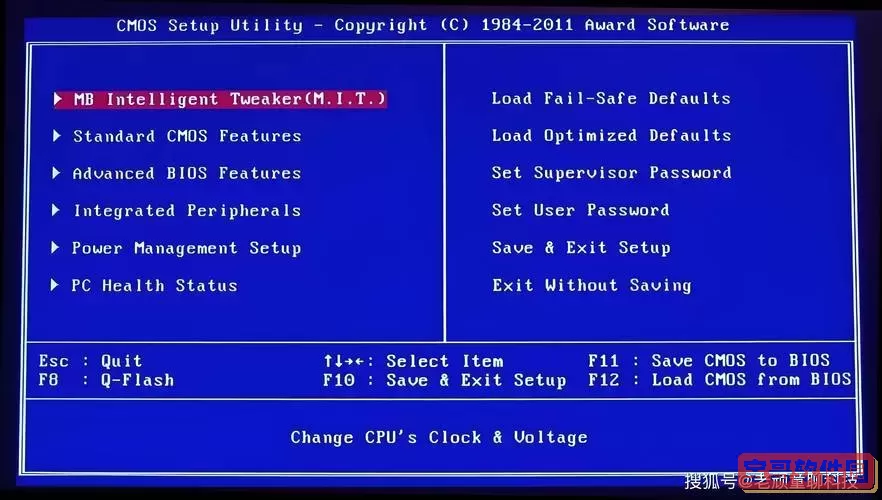
首先,了解什么是BIOS及安全模式启动顺序的概念十分必要。BIOS是电脑主板上的一段固件程序,负责电脑开机时的硬件检测和初始化,并引导操作系统启动。安全模式是一种Windows系统的启动模式,只加载最基本的驱动程序和服务,用于排查和修复系统问题。安全模式启动顺序则指的是在BIOS设置中对启动设备的优先级安排,这一顺序决定了电脑在开机时优先从哪个设备引导操作系统。
在中国地区,许多用户因为不同的使用需求,需要调整BIOS中的启动顺序以进入安全模式或利用U盘启动进行系统修复。例如,电脑出现蓝屏、死机或病毒感染时,进入安全模式可以帮助用户诊断问题或者进行数据备份和病毒查杀。通过修改启动顺序,将U盘或光驱设定为第一启动设备,用户即可从外部设备启动,完成系统修复或重装工作。
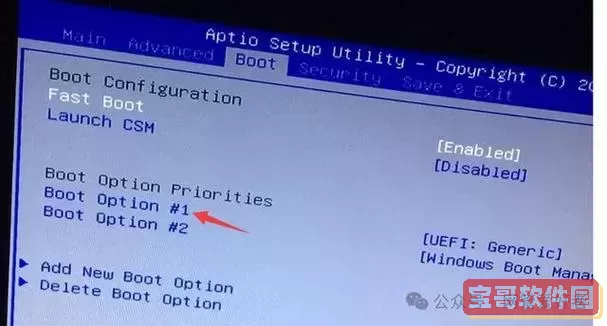
具体来说,修改BIOS启动顺序的一般步骤如下:
首先,开启电脑后,立即按下指定的BIOS进入键。不同品牌和型号的电脑进入BIOS的按键可能不同,常见的有“Delete”、“F2”、“F10”、“Esc”等。在中国制造的笔记本和组装电脑中,常见的BIOS热键是“Delete”和“F2”,用户可根据屏幕提示或者说明书确认。
进入BIOS主界面后,使用键盘方向键找到“Boot”或“启动”选项卡。在这个菜单下,用户可以看到当前电脑设定的启动设备列表,如硬盘、光驱、USB设备等。在这里,将所需的启动设备(如U盘)调至列表最上方,即为第一启动顺序。通常调节顺序是通过页面提示的“+”和“-”键实现。
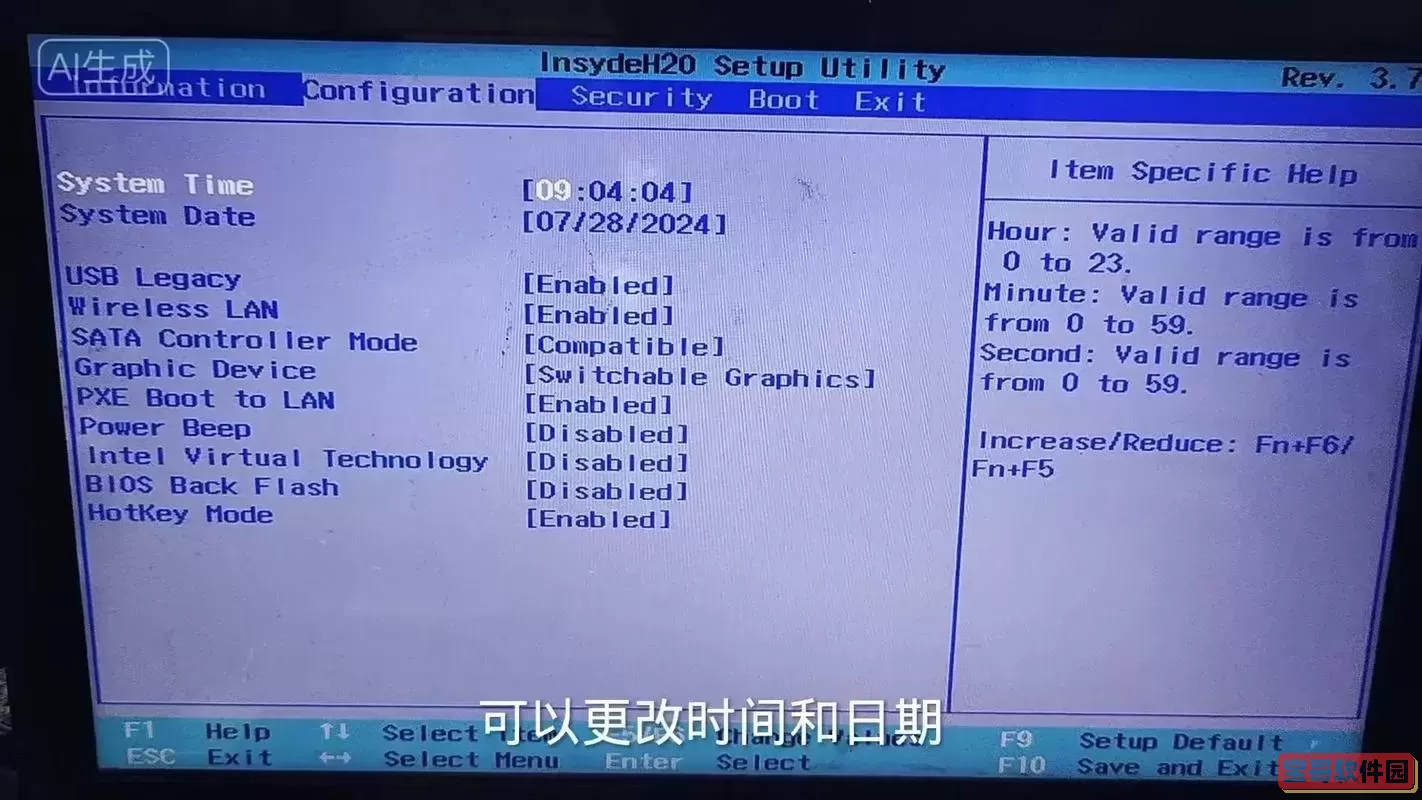
接下来,确认修改完成后,保存设置并退出BIOS。保存时一般按“F10”键,系统会提示是否保存更改,选择“Yes”即可。随后电脑将按照新的启动顺序重新启动。此时,如果U盘或者安全模式启动盘已正确制作,电脑将从相应设备启动,进入安全模式或运行修复工具。
在中国,针对BIOS设置的调整,有几点特别的注意事项:首先,部分国产品牌电脑如联想、华为、小米等,其BIOS界面和操作逻辑可能有所不同,甚至带有图形化界面,操作时应结合品牌的官方用户手册。其次,一些品牌电脑设有特殊的启动快捷键,在开机时按下可直接选择启动设备,无需进入BIOS设置,这对于临时使用安全模式非常方便。比如联想的“Novo”按钮、小米笔记本的“F12”等。
此外,安全模式的启动不仅依赖于BIOS启动顺序,还可以通过系统内部的高级启动选项实现。在Windows系统中,用户可以按住“Shift”键点击“重启”,进入“疑难解答”→“高级选项”→“启动设置”,然后选择安全模式启动。这种方法无需修改BIOS,相对安全且便捷,适合绝大多数Windows用户。
总结来说,BIOS修改安全模式启动顺序是解决电脑启动异常、系统修复的重要手段。中国用户在操作时,应根据自己电脑品牌型号,谨慎进入BIOS进行设置调整,保证启动设备顺序正确,避免造成无法启动的风险。同时结合Windows系统自带的启动方式,多种手段配合使用,能够更加高效地应对各种计算机问题。
未来,随着国产芯片和操作系统的发展,BIOS和启动顺序的设置界面可能会更加人性化,甚至部分操作会自动智能化完成,为中国用户带来更好的使用体验。掌握BIOS启动顺序的修改技巧,不仅是电脑基础知识的体现,更是维护自己计算机安全和稳定运行的重要保证。
版权声明:bios修改安全模式启动顺序是由宝哥软件园云端程序自动收集整理而来。如果本文侵犯了你的权益,请联系本站底部QQ或者邮箱删除。


















